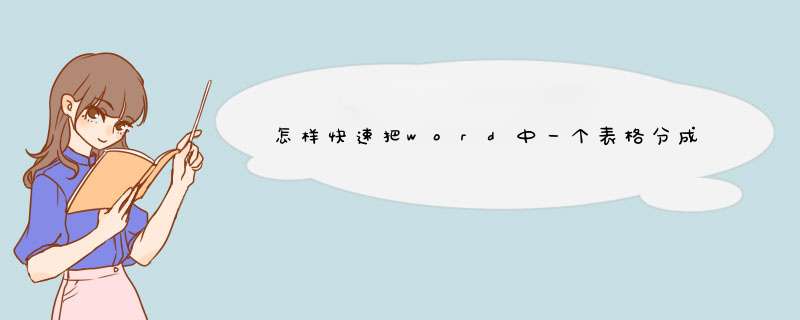
在我们日常的工作中经常会用到WORD,那么怎么快速把WORD中一个表格分成多个呢?我分享下自己的方法,希望能帮助到大家。
01打开你要拆分的WORD中的单元格,见下图
02选择要拆分的单元格,见下图
03找到表格左上方的“页面布局”见下图
04点击页面布局,找到“表格工具”,见下图
05点击:表格工具,找到“拆分表格”,见下图
06点击拆分表格中的“按行拆分”,见下图
07点击“按行拆分”后就可以完成一个表格拆分成多个表格了,见下图
1、首先在电脑上打开Word软件,然后在Word的上方工具栏中选择“插入”-“表格”,插入一个合适的表格。
2、接下来将鼠标的光标移动到表格的中间栏中。
3、接下来按快捷键“ Ctrl + Shift + Enter ”就可以将表格一分为二,需要提醒的是,光标定位在中间的任何一处,按快捷键之后可以分开。
1、做两个表,第一个表默认左对齐,第二个表的属性里边设为环绕方式,然后拖到第一个表的右边。
2、做一个大一些的表,根据你对表格的列数要求,中间空一列,然后将空列的表格横线擦除掉就可以了。
欢迎分享,转载请注明来源:内存溢出

 微信扫一扫
微信扫一扫
 支付宝扫一扫
支付宝扫一扫
评论列表(0条)